So installieren Sie NRPE auf Ubuntu 18.04 & 16.04 LTS
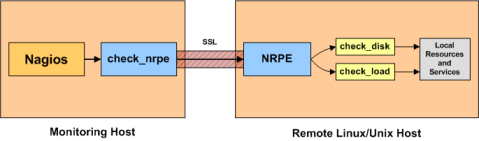
- 1559
- 139
- Janin Pletsch
NRPE (Nagios Remote Plugin Executor) wird zur Ausführung von Nagios -Plugins auf Remote -Client -Systemen verwendet. Im vorherigen Artikel hatten wir über die Installation von Nagios Server auf Ubuntu Betriebssystem beschrieben. Dieser Artikel hilft Ihnen dabei, NRPE auf Ubuntu 18 zu installieren.04 LTS, 16.04 LTS & Linuxmint 19/18 Systeme.
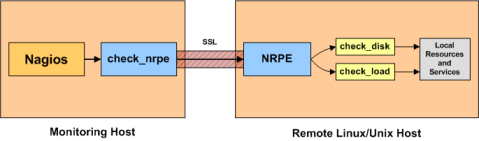
Nützliche Artikel:
- So überwachen Sie das Remote -Linux -System mit Nagios
- So überwachen Sie das Remote -Linux -System über SSH
Schritt 1 - Installieren Sie NRPE auf Ubuntu
NRPE -Pakete sind unter den Standard -Repositories auf Ubuntu -Systemen verfügbar. Öffnen Sie einen Terminal und führen Sie den folgenden Befehl aus, um zu installieren:
sudo apt update sudo apt install nagios-nrpe-server nagios-plugins
Hier nagios-nrpe-server-Paket-Installation Service auf System und Nagios-Plugins bietet Überwachungsskripte, die auf Anfrage von Nagios Server mit dem NRPE-Client aufgerufen werden.
Schritt 2 - NRPE konfigurieren
In der NRPE -Konfiguration müssen wir zunächst NRPE, an welchen Nagios -Servern es Anforderungen akzeptiert, zum Beispiel Ihr Nagios -Server -IP ist 192.168.1.100, Fügen Sie dann diese IP in die zulässige Hosts -Liste hinzu. Bearbeiten Sie die NRPE -Konfigurationsdatei /etc/nagios/nrpe.CFG und nehmen Sie die notwendigen Änderungen wie unten vor:
sudo nano/etc/nagios/nrpe.CFG/etc/nagios/nrpe.CFG
erlaubt_hosts = 127.0.0.1, 192.168.1.100
Wir können mehrere Nagios-Server auf einer von Kommas getrennten Liste zulassen.
Starten Sie als nächstes den NRPE -Service neu. Jetzt ist es bereit, Anfragen von Nagios Server anzuhören
sudo /etc /init.D/Nagios-NRPE-Server-Neustart
Schritt 3 - Verbindung überprüfen
Überprüfen Sie die Verbindung zwischen dem Nagios -Server und dem NRPE -Client -Computer. Melden Sie sich bei Ihrem Nagios -Server an und überprüfen Sie, ob der Nagios -Server mit dem NRPE -Dienst ordnungsgemäß kommunizieren kann.
Verwenden Sie den Befehl check_nrpe auf dem Nagios -Server unter dem Plugins -Verzeichnis. Der Befehl wird hier wie unten sein 192.168.1.11 ist die IP -Adresse des Client -Computers.
check_nrpe -h 192.168.1.11 NRPE V2.15
Der Ausgang “NRPE V2.15 ”zeigt, dass der Nagios -Server erfolgreich mit NRPE kommuniziert hat.
Schritt 4 - Überprüfungsbefehle in NRPE hinzufügen
Alle Dienste überprüfen Befehle mit den Nagios -Plugins -Paketen, die standardmäßig in installiert sind /usr/lib/nagios/plugins/ Für 32 -Bit -Systeme. Die Standardinstallation fügt nur wenige Befehle in der Konfigurationsdatei hinzu. Fügen Sie weitere Befehle nach Ihren Anforderungen hinzu, wie unten
vim/etc/nagios/nrpe.CFG/etc/nagios/nrpe.CFG
Befehl[check_users] =/usr/lib/nagios/plugins/check_users -w 5 -c 10 Befehl [Befehl [check_load] =/usr/lib/nagios/plugins/check_load -W 15,10,5 -c 30,25,20 Befehl [check_hda1] =/usr/lib/nagios/plugins/check_disk -W 20% -C 10% -P/Dev/HDA1 -Befehl [Befehl [check_zombie_procs] =/usr/lib/nagios/plugins/check_procs -w 5 -c 10 -s z Befehl [Befehl [check_total_procs] =/usr/lib/nagios/plugins/check_procs -W 150 -c 200
Schritt 5 - NRPE -Service verwalten
Verwenden Sie die folgenden Befehle, um den NRPE -Service zu starten, anzuhalten oder neu zu starten. Jedes Mal, wenn wir Änderungen in der Konfigurationsdatei vornehmen, die zum Neustart des Dienstes erforderlich ist
sudo /etc /init.d/nagios-nrpe-server stoppen sudo/etc/init.D/Nagios-nrpe-server starten sudo/etc/init.D/Nagios-NRPE-Server-Neustart
- « So installieren Sie Ruby auf Ubuntu & Debian
- So aktivieren Sie die IP -Weiterleitung unter Linux »

